Page 1

Aby uzyskać pomoc techniczną, zarejestruj swój produkt na stronie internetowej
www.philips.com/welcome
AS111
Instrukcja obsługi
Page 2
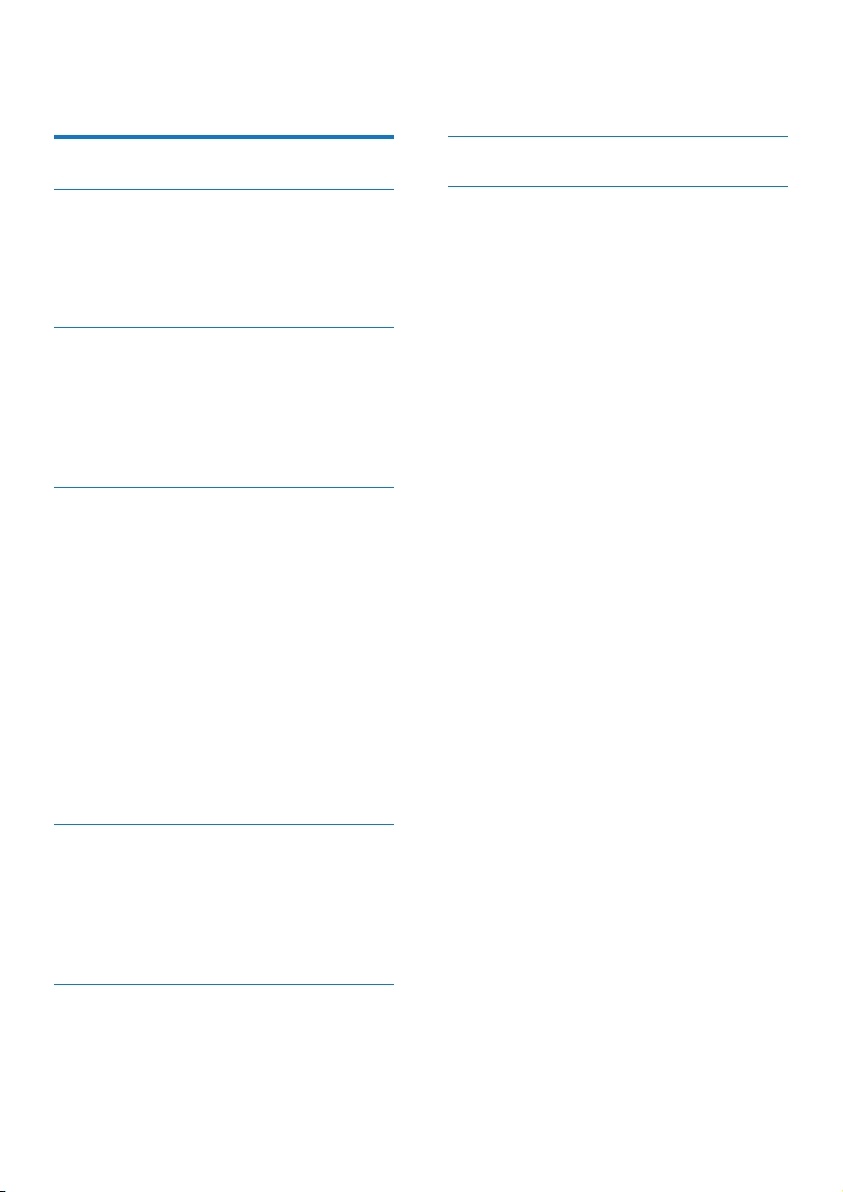
Spis treści
1 Ważne 2
2 Stacja dokująca z głośnikiem do
urządzeń z systemem Android™ 3
Wstęp 3
Zawartość opakowania 3
Opis jednostki centralnej 3
3 Czynności wstępne 4
Podłączanie zasilania 4
Włączanie 4
Ustawianie czasu 4
Regulacja jasności wyświetlacza 4
Regulacja jasności lampki nocnej 5
4 Odtwarzanie i ładowanie 6
Zgodność z systemem Android™ 6
Odtwarzanie muzyki za
pośrednictwem ręcznie ustawionego
połączenia Bluetooth 6
Odtwarzanie muzyki za
pośrednictwem automatycznego
połączenia Bluetooth z
wykorzystaniem aplikacji Philips
DockStudio 7
Dokowanie i ładowanie telefonu z
systemem Android 13
Odtwarzanie dźwięku za pomocą
programu Philips Songbird 14
7 Rozwiązywanie problemów 22
8 Uwaga 23
Recykling 23
5 Korzystanie z większej liczby
funkcji dzięki aplikacji DockStudio 18
Słuchanie internetowych stacji
radiowych 18
Ustawianie wyłącznika czasowego 18
Ustawianie budzika 19
6 Informacje o produkcie 21
Dane techniczne 21
1PL
Page 3

1 Ważne
• Przeczytaj tę instrukcję.
• Rozważ wszystkie ostrzeżenia.
• Postępuj zgodnie ze wszystkimi
instrukcjami.
• Nie blokuj żadnych otworów
wentylacyjnych. Instaluj urządzenie zgodnie
z instrukcjami producenta.
• Nie instaluj urządzenia w pobliżu żadnych
źródeł ciepła, takich jak kaloryfery, wloty
ciepłego powietrza, kuchenki i inne
urządzenia (w tym wzmacniacze), które
wytwarzają ciepło.
• Zabezpiecz przewód zasilający w taki
sposób, aby nie mógł być deptany ani
uciskany, zwłaszcza przy wtykach, gniazdach
oraz w miejscach, w których przewód
wychodzi z zestawu.
• Korzystaj wyłącznie z dodatków oraz
akcesoriów wskazanych przez producenta.
• Odłączaj zestaw od źródła zasilania
podczas burzy i gdy nie jest używany przez
dłuższy czas.
• Naprawę urządzenia należy zlecić
wykwalikowanym serwisantom.
Naprawa jest konieczna w następujących
przypadkach: uszkodzenie elementu
zestawu, np. przewodu zasilającego bądź
wtyczki; wylanie na zestaw płynu lub
upuszczenie na niego jakiegoś przedmiotu;
narażenie zestawu na działanie deszczu lub
wilgoci; niepoprawne działanie zestawu lub
jego upuszczenie.
• Zestaw nie powinien być narażony na
kontakt z kapiącą lub pryskającą wodą.
• Nie wolno stawiać na zestawie potencjalnie
niebezpiecznych przedmiotów (np. naczyń
wypełnionych płynami, płonących świec).
• Jeśli urządzenie jest podłączone do
gniazdka za pomocą zasilacza, jego
wtyczka musi być łatwo dostępna.
2 PL
Page 4
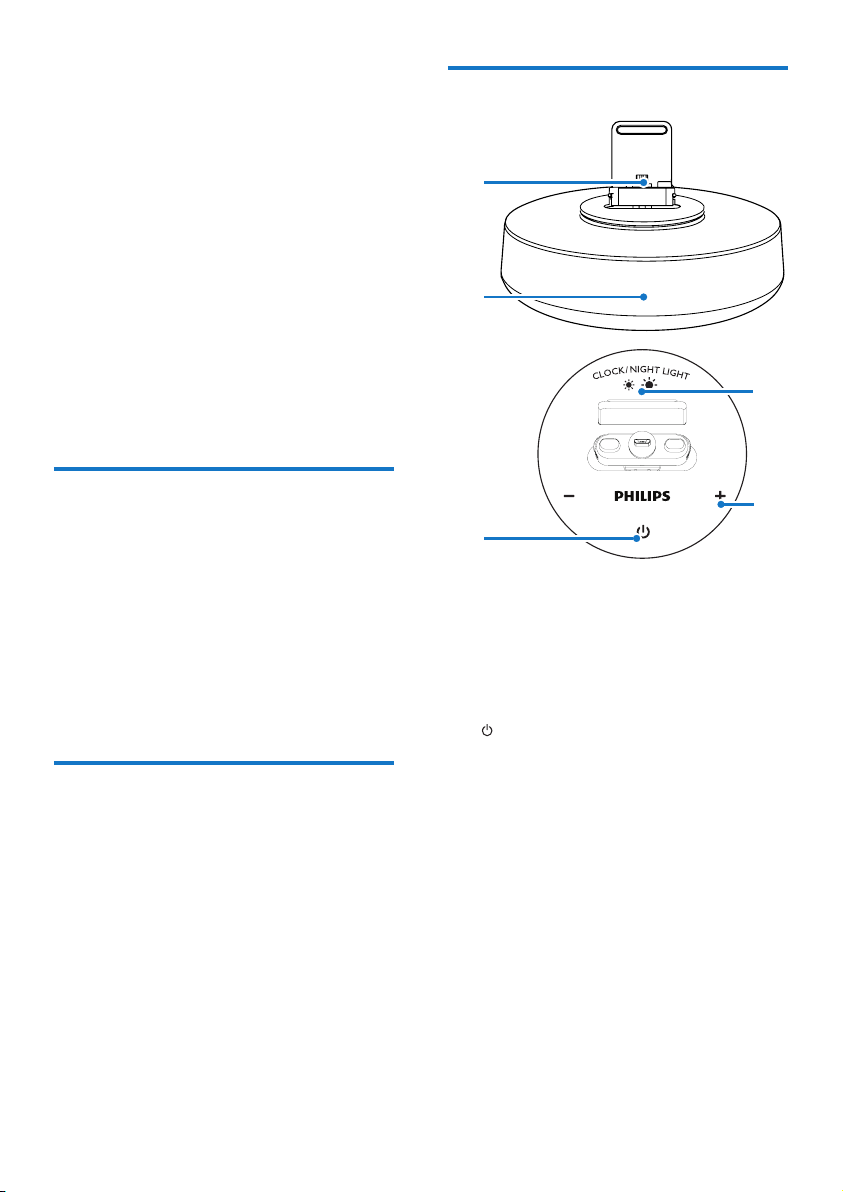
2 Stacja dokująca
c
d
e
z głośnikiem
Opis jednostki centralnej
do urządzeń
z systemem
Android™
Gratulujemy zakupu i witamy wśród klientów
rmy Philips! Aby w pełni skorzystać z obsługi
świadczonej przez rmę Philips, należy
zarejestrować zakupiony produkt na stronie
www.philips.com/welcome.
Wstęp
Ten głośnik ze stacją dokującą umożliwia:
• słuchanie muzyki z urządzenia z funkcją
Bluetooth,
• ładowanie urządzenia przez złącze microUSB,
• sprawdzanie godziny,
• korzystanie z różnych funkcji
udostępnianych przez aplikacje Philips
DockStudio i Philips Songbird.
Zawartość opakowania
Po otwarciu opakowania należy sprawdzić jego
zawartość:
• Jednostka centralna
• Zasilacz
• Przedłużenie podstawki dokującej
• Skrócona instrukcja obsługi
• Arkusz dotyczący bezpieczeństwa
a
b
a Podstawka dokująca do telefonu z
systemem Android
b Panel wyświetlacza
• Wyświetlanie czasu.
• Wyświetlanie stanu Bluetooth.
c
• Włączanie i wyłączanie funkcji
Bluetooth.
d CLOCK/NIGHT LIGHT
• Ustawianie godziny.
• Regulacja jasności panelu wyświetlacza
i lampki nocnej.
e +/-
• Regulacja poziomu głośności.
• Ustawianie godziny.
3PL
Page 5
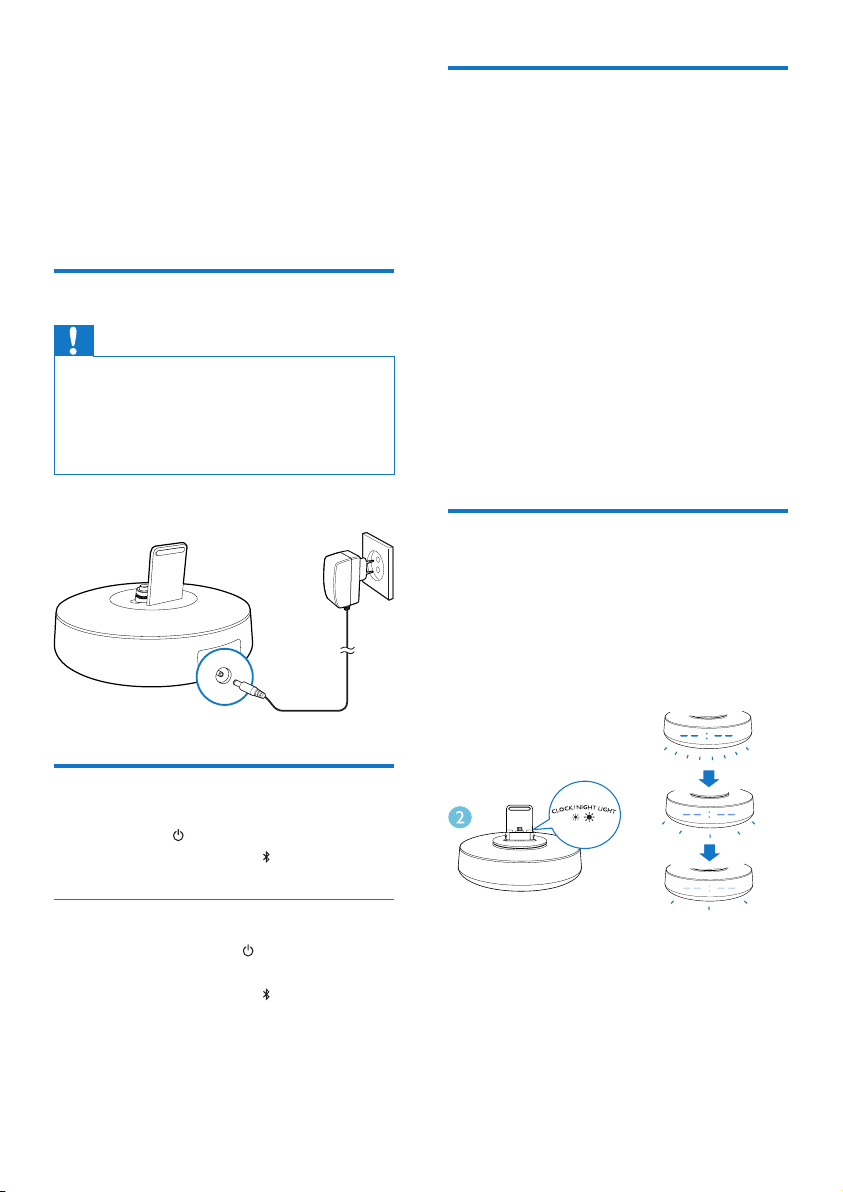
3 Czynności
Ustawianie czasu
wstępne
Instrukcje z tego rozdziału zawsze wykonuj w
podanej tu kolejności.
Podłączanie zasilania
Przestroga
• Ryzyko uszkodzenia produktu! Upewnij się, że napięcie
źródła zasilania jest zgodne z wartością zasilania podaną
na spodzie lub tylnej ściance zestawu.
• Ryzyko porażenia prądem! Po odłączeniu zasilacza
zawsze pamiętaj o wyjęciu wtyczki z gniazdka. Nigdy nie
ciągnij za przewód.
Podłącz zasilacz do gniazdka elektrycznego.
1 W trybie gotowości naciśnij i przytrzymaj
przycisk CLOCK/NIGHT LIGHT przez
dwie sekundy, aby włączyć tryb ustawiania
zegara.
» Zacznie migać symbol [24H].
2 Naciśnij przycisk +/-, aby ustawić 12- lub
24-godzinny format czasu.
3 Naciśnij przycisk CLOCK/NIGHT LIGHT,
aby potwierdzić.
» Cyfr y godzin zaczną migać.
4 Powtórz czynności 2–3, aby ustawić
godzinę i minutę.
» Zostanie wyświetlona ustawiona
godzina.
Regulacja jasności wyświetlacza
W trybie gotowości naciśnij kilkakrotnie przycisk
CLOCK/NIGHT LIGHT, aby ustawić poziom
jasności panelu wyświetlacza: wysoki, średni lub
niski.
Włączanie
Naciśnij przycisk .
» Wskaźnik Bluetooth zacznie migać.
Przełączanie w tryb gotowości
Ponownie naciśnij przycisk , aby przełączyć
stację dokującą z głośnikiem w tryb gotowości.
» Wskaźnik Bluetooth wyłączy się.
4 PL
Page 6
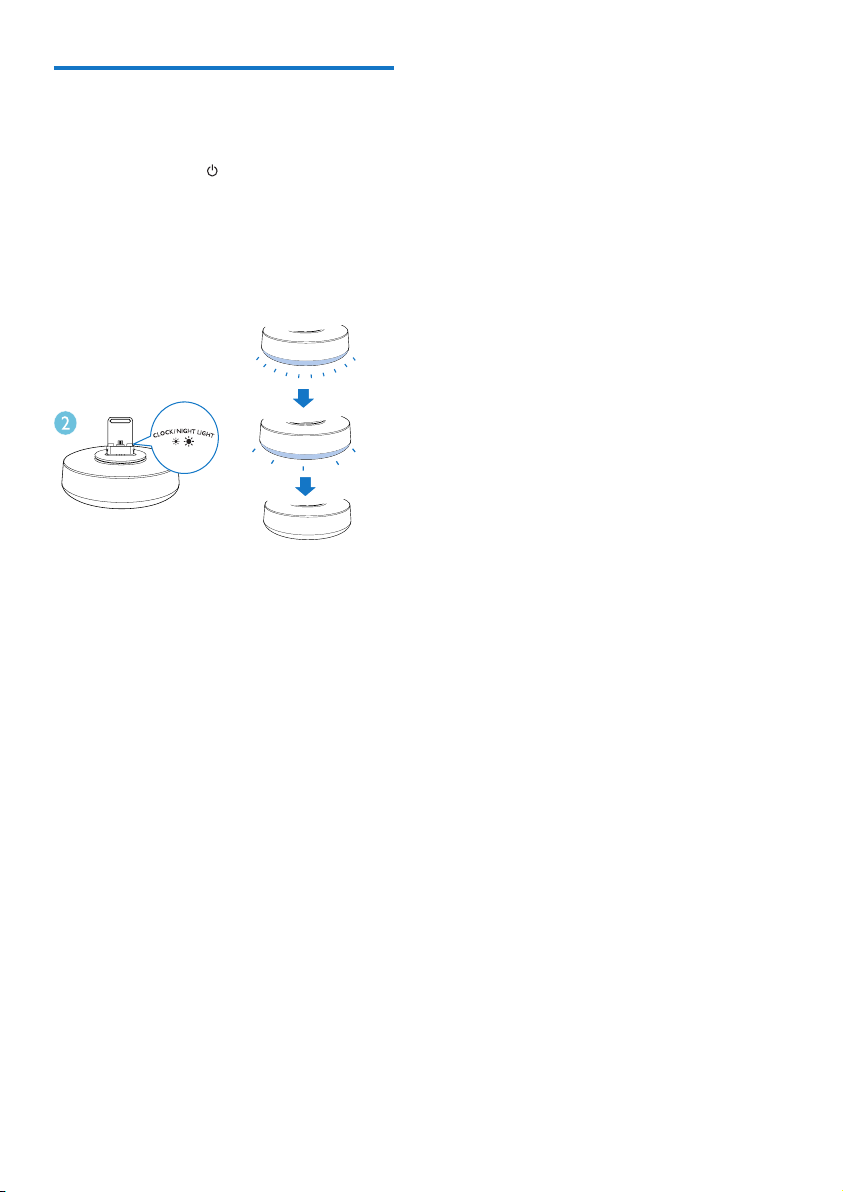
Regulacja jasności lampki nocnej
1 Naciśnij przycisk , aby włączyć stację
dokującą z głośnikiem.
2 Naciśnij kilkakrotnie przycisk CLOCK/
NIGHT LIGHT, aby ustawić poziom
jasności lampki nocnej: wysoki, średni lub
lampka wyłączona.
5PL
Page 7
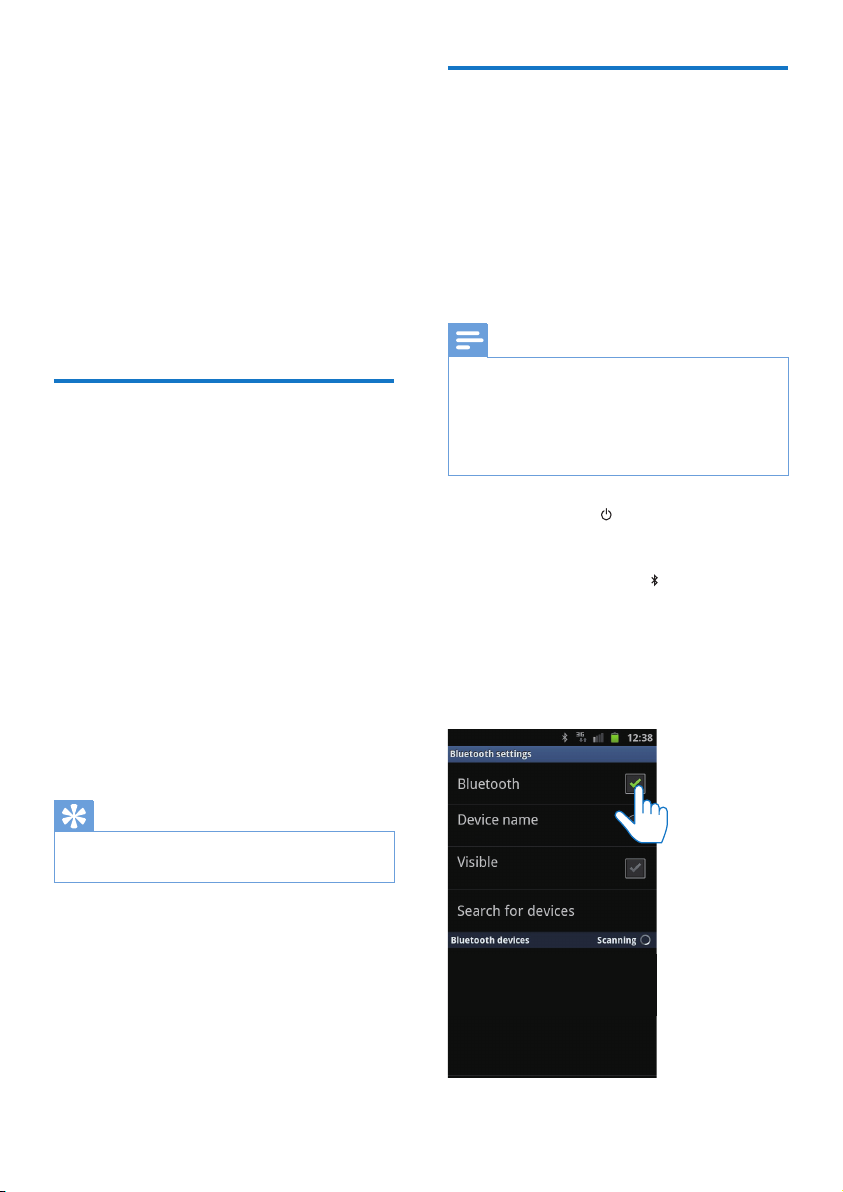
4 Odtwarzanie i
ładowanie
Ta stacja dokująca z głośnikiem umożliwia
słuchanie muzyki na dwa sposoby:
• za pośrednictwem ręcznie ustawionego
połączenia Bluetooth,
• za pośrednictwem automatycznego
połączenia Bluetooth z wykorzystaniem
aplikacji Philips DockStudio.
Zgodność z systemem Android™
Aby możliwe było pełne wykorzystanie
możliwości stacji dokującej z głośnikiem,
urządzenie z systemem Android musi spełniać
następujące wymagania:
• system operacyjny Android (wersja 2.1 lub
nowsza);
• oprogramowanie Bluetooth (wersja 2.1 lub
nowsza);
• złącze micro-USB.
W przypadku innych urządzeń ze złączem
micro-USB i funkcją Bluetooth dzięki tej stacji
dokującej z głośnikiem można:
• ładować urządzenie przez złącze USB;
• słuchać muzyki przez połączenie Bluetooth.
Odtwarzanie muzyki za pośrednictwem ręcznie ustawionego połączenia Bluetooth
W stacji dokującej z głośnikiem wykorzystano
bezprzewodową technologię Bluetooth, która
umożliwia strumieniowe przesyłanie muzyki z
urządzenia przenośnego do stacji.
Uwaga
• Przed podłączeniem urządzenia Bluetooth do stacji
dokującej z głośnikiem zapoznaj się z funkcjami
Bluetooth obsługiwanymi przez urządzenie.
• Stacja dokująca z głośnikiem powinna znajdować się z
dala od innych urządzeń elektronicznych, które mogą
powodować zakłócenia.
1 Naciśnij przycisk na stacji dokującej, aby
włączyć Bluetooth.
» Na panelu wyświetlacza zacznie migać
wskaźnik Bluetooth .
2 Włącz funkcję Bluetooth w urządzeniu
przenośnym.
• W różnych urządzeniach funkcja
Bluetooth może być aktywowana na
różne sposoby.
Wskazówka
• Więcej informacji na ten temat znajduje się na stronie
internetowej www.philips.com/exidock.
6 PL
Page 8

3 Wyszukaj urządzenia Bluetooth, które
można sparować z urządzeniem
przenośnym.
4 Gdy w urządzeniu zostanie wyświetlony
komunikat o treści [PHILIPS AS111],
wybierz go, aby nawiązać połączenie.
» Jeśli połączenie zostanie nawiązane,
usłyszysz dwukrotny sygnał dźwiękowy,
a na górze ekranu zostanie
wyświetlona inna ikona Bluetooth.
5 Odtwarzaj muzykę za pośrednictwem
odtwarzacza plików multimedialnych w
urządzeniu przenośnym.
» Muzyka będzie odtwarzana przez
głośnik stacji dokującej.
Wskazówka
• Efektywny zasięg działania między stacją dokującą z
głośnikiem i sparowanym urządzeniem wynosi około
10 metrów.
• Pojawienie się przeszkody między stacją dokującą
z głośnikiem a urządzeniem może spowodować
zmniejszenie zasięgu działania.
Odtwarzanie muzyki za pośrednictwem automatycznego połączenia Bluetooth z wykorzystaniem aplikacji Philips DockStudio
Aplikacja Philips DockStudio wzbogaca stację
dokującą z głośnikiem o szereg nowych funkcji,
w tym automatyczne połączenie Bluetooth,
odtwarzacz muzyczny Songbird, radio
internetowe czy wielofunkcyjny budzik. Aby
móc korzystać z większej liczby funkcji, zaleca
się pobranie i zainstalowanie tego bezpłatnego
programu.
7PL
Page 9

Instalacja aplikacji DockStudio w
urządzeniu z systemem Android
W urządzeniu z systemem Android aplikację
Philips DockStudio można zainstalować na dwa
sposoby.
Instalacja aplikacji DockStudio przy
użyciu kodu QR
Uwaga
• Upewnij się, że urządzenie z systemem Android jest
połączone z Internetem.
• Sprawdź, czy urządzenie jest wyposażone w skaner
kodu kreskowego, np. „QR Droid”. Jeśli nie, pobierz go
ze sklepu Android Market.
1 Użyj skanera kodów kreskowych, aby
zeskanować kod QR znajdujący się na
opakowaniu lub w skróconej instrukcji
obsługi.
The Philips DockStudio app brings a suite of
cool, new features to your Philips DockStudio
docking speaker, including automatic Bluetooth
connection, Songbird music player,
worldwide Internet radio, sound settings
3 Po zakończeniu instalacji dotknij opcji
[Done] (Gotowe).
DockStudio
2 Wykonaj wyświetlane instrukcje, aby
zainstalować aplikację Philips DockStudio.
8 PL
» W urządzeniu przenośnym zostanie
wyświetlona ikona DockStudio.
Page 10

DockStudio
Instalacja aplikacji DockStudio za
pośrednictwem sklepu Android Market
Aplikację Philips DockStudio można również
wyszukać bezpośrednio w sklepie Android
Market, a następnie ją zainstalować.
Uwaga
• Upewnij się, że urządzenie z systemem Android jest
połączone z Internetem.
• Sprawdź, czy sklep Android Market jest dostępny w
urządzeniu z systemem Android.
1 Dotknij ikony „Android Market” w
urządzeniu.
2 Dotknij ikony wyszukiwania na ekranie.
3 W pasku wyszukiwania wpisz „Philips
DockStudio”, aby wyszukać aplikację.
4 Na liście wyników wyszukiwania znajdź
aplikację Philips DockStudio i dotknij jej,
aby rozpocząć pobieranie.
5 Wykonaj wyświetlane instrukcje, aby
zainstalować aplikację DockStudio.
9PL
Page 11

Aktywowanie funkcji Bluetooth z
wykorzystaniem aplikacji DockStudio
Aplikacja Philips DockStudio pomaga
automatycznie połączyć urządzenie Android ze
stacją dokującą z głośnikiem za pośrednictwem
połączenia Bluetooth.
Uwaga
• Upewnij się, że urządzenie z systemem Android jest
połączone z Internetem.
The Philips DockStudio app brings a suite of
cool, new features to your Philips DockStudio
docking speaker, including automatic Bluetooth
connection, Songbird music player,
worldwide Internet radio, sound settings
6 Po zakończeniu instalacji dotknij opcji
[Done] (Gotowe).
DockStudio
Pierwsze uruchomienie
1 Naciśnij przycisk na stacji dokującej, aby
włączyć Bluetooth.
» Na panelu wyświetlacza zacznie migać
symbol .
2 Na ekranie głównym urządzenia dotknij
ikony aplikacji DockStudio, aby ją
uruchomić.
DockStudio
» Zostanie wyświetlony monit o
pobranie programu Songbird.
3 Dotknij opcji [Cancel] (Anuluj).
10 PL
Page 12

» Urządzenie zacznie wyszukiwać
urządzenia Philips, które można
sparować automatycznie.
» Po nawiązaniu połączenia Bluetooth
na górze ekranu zostanie wyświetlona
inna ikona Bluetooth.
4 Gdy w urządzeniu zostanie wyświetlony
komunikat o treści [PHILIPS AS111],
wybierz go, aby nawiązać połączenie.
» Nawiązanie połączenia może zająć kilka
sekund.
5 Odtwarzaj muzykę za pośrednictwem
odtwarzacza plików multimedialnych w
urządzeniu przenośnym.
11PL
Page 13

» Teraz możesz słuchać muzyki przez
głośnik.
Następne uruchomienie
Przy następnym uruchomieniu aplikacji
DockStudio połącz się ze stacją dokującą z
głośnikiem za pośrednictwem Bluetooth w
opisany poniżej sposób.
1 Włącz funkcję Bluetooth w stacji dokującej
z głośnikiem.
2 Uruchom aplikację Philips DockStudio, aby
wyświetlić jej menu.
3 Dotknij opcji [Speaker Connection]
(Połączenie z głośnikiem), aby aktywować
automatyczne połączenie Bluetooth.
» Nawiązanie połączenia może zająć kilka
sekund.
4 Włącz odtwarzanie dźwięku w urządzeniu
przenośnym.
12 PL
Page 14

» Muzyka będzie odtwarzana przez
głośnik stacji dokującej.
Automatyczna synchronizacja czasu
Po nawiązaniu połączenia Bluetooth za
pośrednictwem aplikacji Philips DockStudio
stacja dokująca z głośnikiem automatycznie
synchronizuje czas z urządzeniem Bluetooth.
Dokowanie i ładowanie telefonu z systemem Android
Dokowanie urządzenia z systemem
Android
Aby naładować telefon z systemem Android,
trzeba go najpierw zadokować w stacji
dokującej z głośnikiem.
1 Sprawdź, w którą stronę jest zwrócone
złącze micro-USB w telefonie z systemem
Android. Jeśli złącze USB jest wyposażone
w osłonę, unieś ją.
2 W razie potrzeby obróć złącze USB w
stacji dokującej z głośnikiem, a następnie
umieść telefon z systemem Android w
podstawce dokującej.
3 Dostosuj podpórki z obu stron złącza, aby
ustabilizować telefon.
4 Wsuń złącze, tak aby ustawić telefon w
środku stacji dokującej z głośnikiem.
13PL
Page 15

Ładowanie telefonu z systemem
Android
Po podłączeniu stacji dokującej z głośnikiem do
źródła zasilania automatycznie rozpoczyna się
ładowanie zadokowanego telefonu.
Wskazówka
• Jeśli złącze micro-USB jest umieszczone na górze i
korzystasz z systemu operacyjnego Android w wersji
2.3 lub nowszej, automatyczne obracanie ekranu będzie
działało.
Korzystanie z przedłużenia podstawki
dokującej
Jeśli złącze USB znajduje się przy krawędzi
telefonu, dołączone do zestawu przedłużenie
podstawki dokującej może pomóc w
zrównoważeniu zadokowanego telefonu (patrz
ilustracja).
1 Maksymalnie obniż podpórki po obu
stronach.
2 Ustaw przedłużenie podstawki dokującej
na podstawce.
3 Zadokuj urządzenie z systemem Android.
Wskazówka
• Ta funkcja jest dostępna także w przypadku urządzenia
ze złączem micro-USB bez systemu Android.
Odtwarzanie dźwięku za pomocą programu Philips Songbird
Philips Songbird to prosty, łatwy w obsłudze
program komputerowy i aplikacja systemu
Android. Umożliwia płynne odkrywanie,
odtwarzanie i synchronizację multimediów
między komputerem i urządzeniem z systemem
Android.
Instalacja aplikacji Songbird w
urządzeniu z systemem Android
1 Dotknij ikony programu DockStudio w
urządzeniu z systemem Android.
Dock extension
14 PL
Page 16

DockStudio
» Zostanie wyświetlone menu aplikacji
DockStudio.
2 Dotknij opcji [Songbird].
» Zostanie wyświetlony monit o
pobranie programu Songbird.
3 Wykonaj wyświetlane instrukcje, aby
pobrać tę aplikację.
4 Po przeprowadzeniu instalacji dotknij opcji
[Open] (Otwórz), aby otworzyć menu
programu Songbird.
15PL
Page 17

5 Wybierz utwór, a następnie dotknij ikony ,
aby rozpocząć odtwarzanie muzyki.
Instalowanie aplikacji Songbird w
komputerze
1 Odwiedź stronę internetową www.philips.
com/songbird.
2 Wyszukaj aplikację Songbird.
songbird
3 Pobierz najnowszą wersję aplikacji
Songbird.
4 Wykonaj wyświetlane instrukcje, aby
zainstalować program Philips Songbird w
komputerze.
Synchronizowanie z komputerem
za pośrednictwem aplikacji Philips
Songbird
Uwaga
• Upewnij się, że zostało włączone urządzenie pamięci
masowej USB.
16 PL
1 W komputerze uruchom aplikację Philips
Songbird.
Page 18

2 Podłącz urządzenie z systemem Android
do komputera za pomocą przewodu
USB. Poczekaj, aż urządzenie zostanie
rozpoznane przez aplikację Songbird.
» Gdy komputer rozpozna urządzenie,
zostanie ono wyświetlone w oknie
aplikacji Philips Songbird.
» Jeśli urządzenie zostało połączone
z aplikacją Philips Songbird po raz
pierwszy, zostanie wyświetlony
wyskakujący ekran. Po wyświetleniu
monitu zaznacz opcję automatycznej
synchronizacji.
2 Wybierz opcję Manual (Ręczna) lub Auto
(Automatyczna).
3 Kliknij opcję Synchronizacja.
» Jeśli wybrano synchronizację
automatyczną, synchronizacja będzie
rozpoczynać się automatycznie po
podłączeniu urządzenia do komputera.
» Urządzenie będzie automatycznie
synchronizowało się z aplikacją Philips
Songbird.
Jeśli nie wybrano opcji automatycznej
synchronizacji, można przeprowadzić
synchronizację z aplikacją Songbird ręcznie.
1 Wybierz urządzenie w sekcji Devices
(Urządzenia).
17PL
Page 19

5 Korzystanie
z większej
liczby funkcji
dzięki aplikacji
DockStudio
Aplikacja Philips DockStudio umożliwia
słuchanie radia internetowego oraz ustawienie
budzika i wyłącznika czasowego.
Uwaga
• Upewnij się, że urządzenie przenośne jest połączone z
Internetem.
Słuchanie internetowych stacji radiowych
1 Podłącz urządzenie z systemem Android
do stacji dokującej za pośrednictwem
połączenia Bluetooth.
2 Uruchom aplikację Philips DockStudio i
przejdź do menu głównego.
3 Dotknij opcji [Radio] (Radio) na ekranie.
4 W pasku wyszukiwania wyszukaj stację
radiową.
18 PL
5 Z listy wyników wyszukiwania wybierz
stację radiową.
» Rozpocznie się nadawanie stacji
radiowej.
Ustawianie wyłącznika czasowego
1 Uruchom aplikację Philips DockStudio.
Page 20

2 Dotknij ikony , aby przejść do menu
wyłącznika czasowego.
3 Wybierz okres czasu dla wyłącznika
czasowego, a następnie dotknij opcji [Start]
(Start).
Uwaga
• Ta funkcja działa tylko z aplikacją Philips Songbird.
Ustawianie budzika
Dzięki aplikacji Philips DockStudio możesz
ustawić kilka pozycji budzika i poznać najnowszą
prognozę pogody. Uzyskasz nawet informację,
czy warunki atmosferyczne pozwalają na
uprawianie ulubionego sportu na dworze.
1 Uruchom aplikację.
19PL
Page 21

2 Dotknij ikony , aby otworzyć menu
ustawiania zegara.
3 Dotknij opcji [Alarm settings] (Ustawienia
budzika).
4 Dotknij opcji , aby przejść do menu
ustawiania budzika.
5 Ustaw budzik i dotknij opcji [Save] (Zapisz)
w prawym górnym rogu ekranu.
» Nowy czas budzenia zostanie zapisany i
wyświetlony na ekranie.
Uwaga
• Na karcie [Lifestyle] (Styl życia) możesz wybrać
ulubiony sport i pogodę (doskonała, dobra i niezła).
Budzik nie włączy się, jeśli pogoda nie będzie
wystarczająco dobra.
20 PL
Page 22

6 Informacje o
produkcie
Uwaga
• Informacje o produkcie mogą ulec zmianie bez
powiadomienia.
Dane techniczne
Wzmacniacz
Pobór mocy
podczas pracy
Pobór mocy w
trybie gotowości
Ładowanie (przez
złącze micro-USB)
Wymiary —
jednostka centralna
(szer. x wys. x głęb.)
Waga — jednostka
centralna:
8 W
< 1 W
Maks. 1 A
171 X 102,6 X 171 mm
0,605 kg
Zakres mocy
wyjściowej
Odstęp sygnału od
szumu
Informacje ogólne
Zasilanie prądem
przemiennym
(zasilacz sieciowy)
2 x 2 W RMS
75 dBA
AS150-059-AA240
(Philips);
AS150-059-AI240
(Philips);
AS150-059-AE240
(Philips);
Moc wejściowa:
100–240 V~, 50/60 Hz,
0,7 A;
Moc wyjściowa: 5,9 V
2,4 A
S018KU0590240
(Philips);
S018KV0590240
(Philips);
S018KB0590240
(Philips);
S018KS0590240
(Philips);
Moc wejściowa:
100–240 V~, 50/60 Hz,
500 mA
Moc wyjściowa: 5,9 V
2,4 A
21PL
Page 23

7 Rozwiązywanie
problemów
Ostrzeżenie
• Nie zdejmuj obudowy tego urządzenia.
Aby zachować ważność gwarancji, nie wolno
samodzielnie naprawiać urządzenia.
Jeśli w trakcie korzystania z tego urządzenia
wystąpią problemy, należy wykonać poniższe
czynności sprawdzające przed wezwaniem
serwisu. Jeśli nie uda się rozwiązać problemu,
odwiedź stronę rmy Philips (www.philips.com/
support). Kontaktując się z przedstawicielem
rmy Philips, należy mieć przygotowane w
pobliżu urządzenie oraz jego numer modelu i
numer seryjny.
Brak zasilania
• Upewnij się, że wtyczka zasilacza
sieciowego jest podłączona prawidłowo.
• Upewnij się, że gniazdko elektryczne jest
pod napięciem.
Brak dźwięku lub dźwięk zniekształcony
• Dostosuj poziom głośności stacji dokującej.
• Dostosuj poziom głośności telefonu.
Brak reakcji urządzenia
• Odłącz zasilacz zestawu, a następnie
podłącz go ponownie i włącz urządzenie.
22 PL
Page 24

8 Uwaga
Wszelkie zmiany lub modykacje tego
urządzenia, które nie zostaną wyraźnie
zatwierdzone przez rmę WOOX Innovations,
mogą unieważnić pozwolenie na jego obsługę.
Niniejszy produkt jest zgodny z przepisami Unii
Europejskiej dotyczącymi zakłóceń radiowych.
Firma WOOX Innovations niniejszym oświadcza,
że ten produkt spełnia wszystkie niezbędne
wymagania oraz inne ważne wytyczne
dyrektywy 1999/5/WE. Deklarację zgodności
można znaleźć na stronie internetowej pod
adresem www.philips.com/support.
Recykling
To urządzenie zostało zaprojektowane
i wykonane z materiałów oraz komponentów
wysokiej jakości, które nadają się do ponownego
wykorzystania.
Jeśli produkt został opatrzony symbolem
przekreślonego pojemnika na odpady, oznacza
to, że podlega on postanowieniom dyrektywy
europejskiej 2002/96/WE.
Ochrona środowiska
Producent dołożył wszelkich starań, aby
wyeliminować zbędne środki pakunkowe.
Użyte środki pakunkowe można z grubsza
podzielić na trzy grupy: tektura (karton), pianka
polistyrenowa (boczne elementy ochronne) i
polietylen (worki foliowe, folia ochronna).
Urządzenie zbudowano z materiałów,
które mogą zostać poddane utylizacji
oraz ponownemu wykorzystaniu przez
wyspecjalizowane przedsiębiorstwa. Prosimy
zapoznać się z obowiązującymi w Polsce
przepisami dotyczącymi utylizacji materiałów
pakunkowych, rozładowanych baterii oraz
zużytych urządzeń elektronicznych.
Jest to urządzenie KLASY II z podwójną izolacją,
bez uziemienia.
Wykonywanie nieautoryzowanych kopii
materiałów zabezpieczonych przed
kopiowaniem, w tym programów
komputerowych, plików, audycji i nagrań
dźwiękowych, może stanowić naruszenie praw
autorskich będące przestępstwem. Nie należy
używać niniejszego urządzenia do takich celów.
Uwaga
• Tabliczka znamionowa znajduje się na spodzie
urządzenia.
Nigdy nie należy wyrzucać tego produktu
wraz z innymi odpadami pochodzącymi
z gospodarstwa domowego. Należy zapoznać
się z lokalnymi przepisami dotyczącymi utylizacji
sprzętu elektrycznego i elektronicznego.
Prawidłowa utylizacja starych produktów
pomaga zapobiegać zanieczyszczeniu
środowiska naturalnego oraz utracie zdrowia.
Słowo Bluetooth® i logo
są zastrzeżonymi znakami
towarowymi rmy Bluetooth SIG, Inc. Każde
wykorzystanie takich znaków przez rmę
WOOX Innovations wymaga licencji.
23PL
Page 25

Specifications are subject to change without notice
2013 © WOOX Innovations Limited. All rights reserved.
This product was brought to the market by WOOX
Innovations Limited or one of its affiliates, further referred
to in this document as WOOX Innovations, and is the
manufacturer of the product. WOOX Innovations is the
warrantor in relation to the product with which this booklet
was packaged. Philips and the Philips Shield Emblem are
registered trademarks of Koninklijke Philips N.V.
AS111_12_UM_V3.0
